Uvod
Monkey je privlačna društvena mreža, a korišćenje OBS (Open Broadcaster Software) Virtualne kamere može unaprediti vaše iskustvo. Bilo da želite veću kontrolu nad kvalitetom svog videa ili da ubacite uzbudljive vizuelne efekte, OBS Virtualna kamera je alat za vas. Ovaj vodič će vam pomoći da razumete kako da postavite OBS, konfigurišete virtuelnu kameru, integrišete je sa Monkey, poboljšate kvalitet videa i rešite uobičajene probleme. Hajde da počnemo!
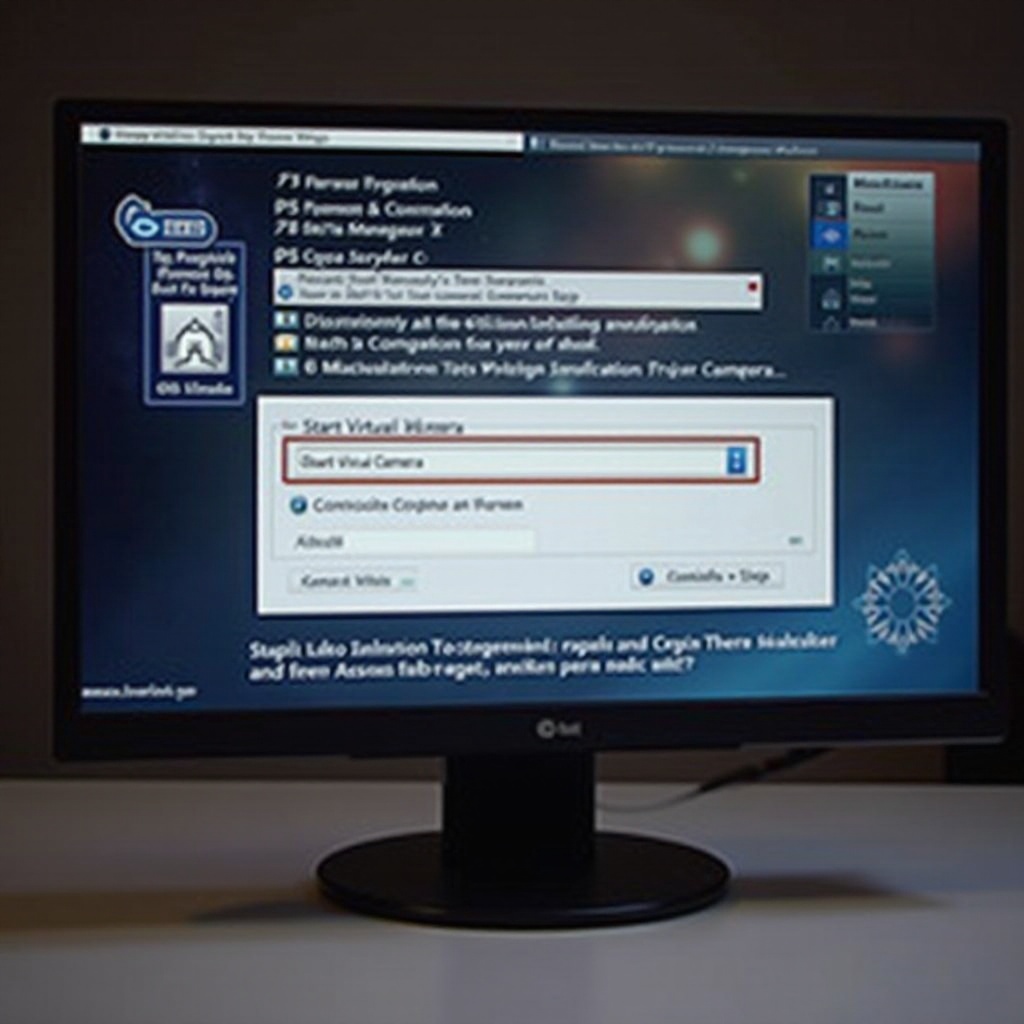
Postavljanje OBS-a
Pre nego što se upustite u integraciju OBS Virtualne kamere sa Monkey, treba da osigurate da je OBS Studio pravilno postavljen na vašem uređaju. Evo kako:
- Preuzmite i instalirajte OBS Studio: Posetite OBS Studio web stranicu i preuzmite odgovarajuću verziju za vaš operativni sistem (Windows, macOS ili Linux). Pratite uputstva za instalaciju kako biste postavili softver na svom uređaju.
- Početna konfiguracija: Kada je instaliran, otvorite OBS Studio. Pojaviće se ‘Auto-Configuration Wizard.’ Preporučuje se da prođete kroz ovaj čarobnjak kako biste optimizovali postavke OBS-a za vaš računar.
- Kreirajte Scenu: U OBS-u upravljate svojim izvorima videa pomoću ‘Scena.’ Kliknite na dugme ‘+’ u kutiji ‘Scene’ da kreirate novu. Nazovite je kako biste lakše organizovali stvari.
Sada kada ste postavili OBS Studio, hajde da konfigurišemo funkciju virtuelne kamere da bi bila funkcionalna sa Monkey.
Konfigurisanje OBS Virtualne kamere
Kada je OBS Studio spreman, sledeći korak je konfigurisanje Virtualne kamere. Pratite ove korake:
- Dodajte izvore videa: U okviru novo kreirane Scene, kliknite na dugme ‘+’ ispod kutije ‘Sources.’ Dodajte željene izvore videa, kao što su web kamera, slika ili video datoteka. Podesite njihovu poziciju i veličinu unutar scene.
- Instalirajte OBS Virtual Camera Plugin: Plugin je verovatno već instaliran sa novijim verzijama OBS Studio. Ako nije, idite na
Toolsu meniju, a zatimVirtualCam. Ako ne vidite ovu opciju, moraćete da instalirate plugin sa OBS web sajta. - Pokrenite Virtualnu kameru: Kliknite na
Start Virtual Cameraunutar menijaTools. Ova akcija efikasno pretvara vaš OBS output stream u webcam feed koji može biti izabran u drugim aplikacijama.
Vaša OBS Virtualna kamera je sada konfigurisana i spremna za korišćenje sa Monkey. Sada ćemo preći na integraciju sa platformom Monkey.
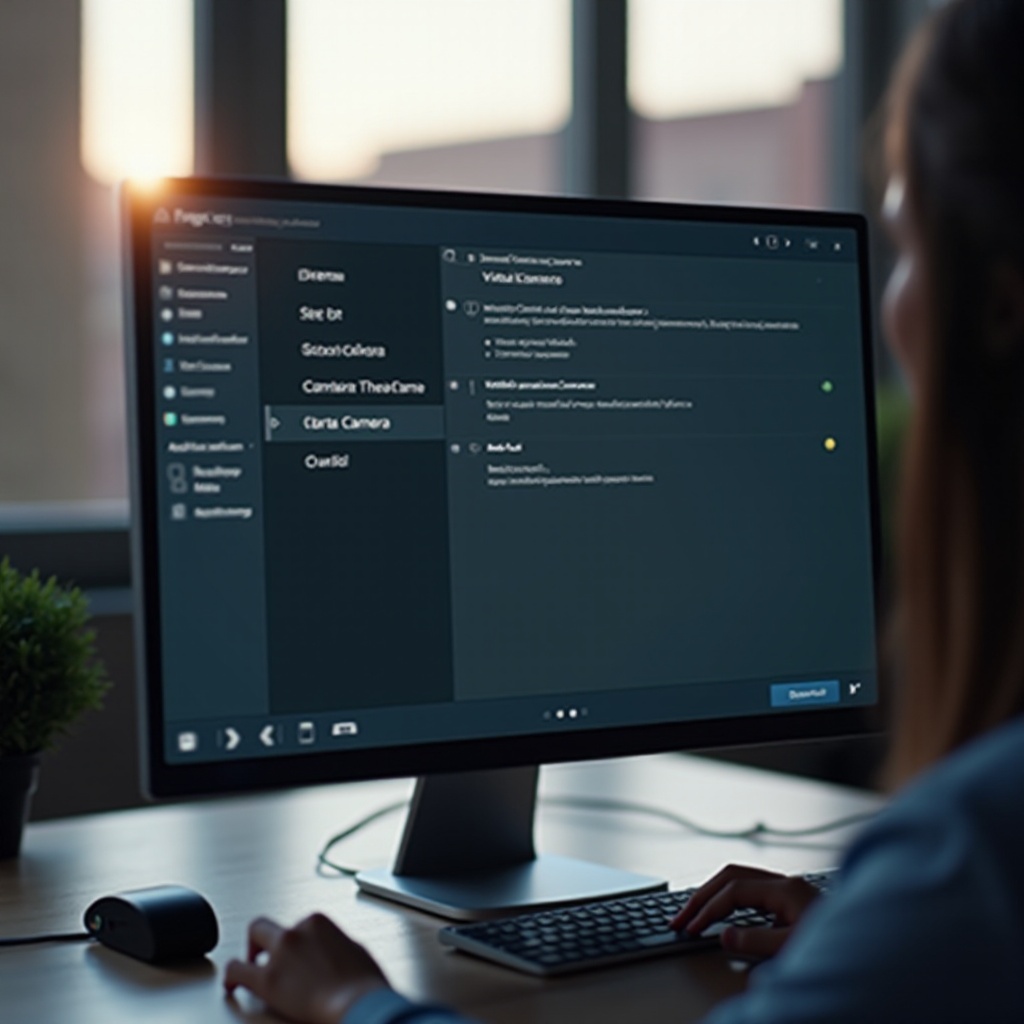
Integracija OBS Virtualne kamere sa Monkey
Povezivanje OBS Virtualne kamere sa Monkey je jednostavno. Evo koraka:
- Otvorite Monkey: Pokrenite aplikaciju Monkey ili posetite Monkey web stranicu i prijavite se na svoj nalog.
- Pristupite podešavanjima videa: Idite na podešavanja video ćaskanja. Ovo se obično nalazi u meniju korisnika ili ikoni podešavanja.
- Izaberite OBS Virtualnu kameru: U podešavanjima videa, trebalo bi da postoji opcija za izbor preferiranog izvora kamere. Izaberite ‘OBS-Camera’ ili ‘OBS Virtual Camera’ iz padajućeg menija. Ova akcija povezuje OBS feed kao ulaz za vašu kameru.
- Testirajte feed: Pokrenite test poziv ili sesiju video ćaskanja kako biste osigurali da sve radi ispravno. Trebalo bi da vidite output iz OBS-a kao vaš video feed.
Ovim koracima, OBS Virtualna kamera je sada integrisana sa Monkey. Za još bolji kvalitet videa, važno je dodatno optimizovati vašu postavku.
Poboljšanje kvaliteta videa
Poboljšanje kvaliteta videa može učiniti vaše video ćaskanje prijatnijim i profesionalnijim. Evo nekoliko saveta kako da poboljšate svoj OBS video feed na Monkey:
- Podesite rezoluciju i brzinu kadrova: U OBS-u, idite na
Settings > Video. Postavite osnovnu (Canvas) rezoluciju i izlaznu (Scaled) rezoluciju da odgovaraju najvišoj rezoluciji koju podržava vaša kamera i internet veza. Brzina kadrova od 30 fps je često dovoljno. - Osvetljenje: Dobro osvetljenje je ključno. Koristite blago, difuzno svetlo kako biste izbegli oštre senke. Podesite izvore svetla ispred sebe, a ne iza.
- Zeleni ekran i pozadina: Ako imate zeleni ekran, možete koristiti funkciju Chroma Key u OBS-u da zamenite svoju pozadinu slikom ili videom. Ova funkcija može učiniti vašu video pozadinu zanimljivijom.
- Kvalitet zvuka: Kvalitetan zvuk poboljšava celokupno iskustvo. Koristite dobar mikrofon i osigurajte da su audio postavke u OBS-u pravilno konfigurisane.
Ove nadogradnje će osigurati da vaš video feed bude jasan, profesionalan i efikasan na Monkey.
Rešavanje uobičajenih problema
Ponekad, stvari možda neće raditi kako treba. Evo rešenja za uobičajene probleme sa OBS Virtualnom kamerom na Monkey:
- Opcija Virtual Camera se ne pojavljuje: Osigurajte da je plugin za Virtual Camera pravilno instaliran u OBS-u. Ponovo pokrenite i OBS i Monkey, i ponovo proverite postavke kamere.
- Kašnjenje ili problemi sa sinhronizacijom: Ako dođe do kašnjenja videa ili problema sa sinhronizacijom, prilagodite bitrate i rezolucione postavke u OBS-u. Smanjite ove postavke malo da biste videli da li se problem rešava.
- Nema zvuka: Osigurajte da je vaš izvor zvuka pravilno konfigurisan u OBS-u. Proverite audio postavke unutar OBS-a kako biste bili sigurni da je vaš mikrofon pravilno izabran i da su audio nivoi odgovarajući.
Ovi koraci za rešavanje problema pomoći će vam da održite glatke i neprekidane video ćaskanja na Monkey koristeći OBS Virtualnu kameru.
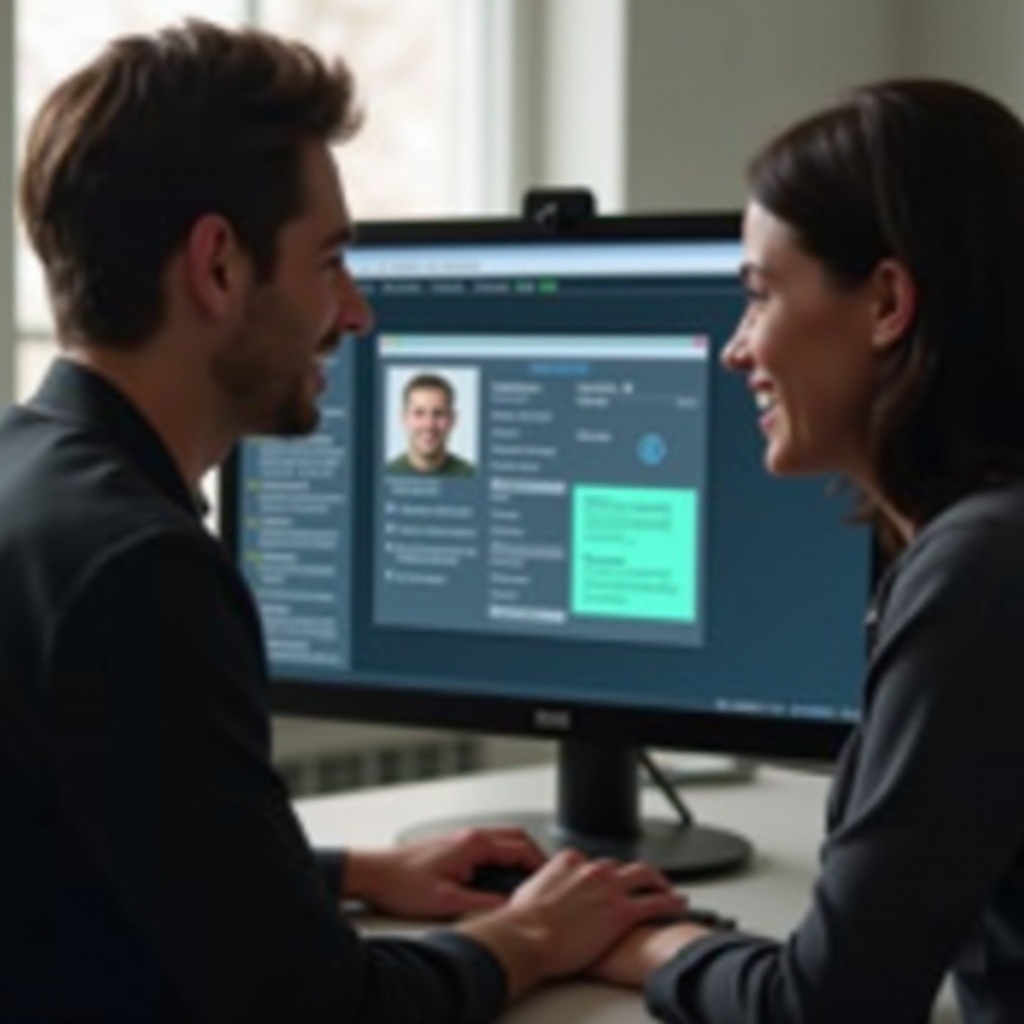
Zaključak
Korišćenje OBS Virtualne kamere sa Monkey značajno poboljšava vaše video ćaskanje pružajući bolju kontrolu i kvalitet videa. Postavljanjem OBS-a, konfigurisanja virtuelne kamere, integracije sa Monkey i optimizacije vašeg video setupa, možete kreirati privlačna i profesionalna video ćaskanja. Pratite ovaj vodič i bićete spremni da impresionirate svoje prijatelje ili kolege na Monkey.
Često postavljana pitanja
Mogu li koristiti OBS virtuelnu kameru za druge aplikacije osim Monkey?
Da, OBS virtuelna kamera može se koristiti sa drugim aplikacijama za video konferencije i streaming, kao što su Zoom, Skype i Microsoft Teams.
Šta da radim ako se opcija virtuelne kamere ne prikazuje u Monkey?
Uverite se da je OBS virtuelni kamera plugin instaliran i pokrenut. Ponovo pokrenite OBS i Monkey i ponovo proverite podešavanja kamere u Monkey.
Kako mogu poboljšati kvalitet svog videa na Monkey koristeći OBS?
Poboljšajte osvetljenje, podesite rezoluciju i frekvenciju slika u OBS podešavanjima, koristite dobar mikrofon i primenite pozadinske efekte kao što je Chroma Key ako imate zeleni ekran.

